Linux-NFS实验)
- 格式:doc
- 大小:63.50 KB
- 文档页数:2


linux常用命令实验实验报告-回复Linux常用命令实验实验报告一、引言在计算机领域,掌握常用命令是非常重要的。
对于使用Linux操作系统的用户来说,熟悉常用命令更是必备的技能之一。
本篇实验报告将以"Linux常用命令"为主题,介绍并实验一些常用的Linux命令,包括文件与目录管理、权限管理、网络管理、进程管理等方面的命令。
通过本次实验,希望进一步巩固和提升大家对Linux操作系统的理解和实践能力。
二、实验一:文件与目录管理1. 文件列表命令:ls首先,我们来介绍一下`ls`命令,该命令用于列出当前目录下的所有文件和文件夹。
通过在终端中输入`ls`命令,可以查看当前目录下的文件列表。
2. 创建目录命令:mkdir接下来,我们将尝试使用`mkdir`命令创建一个新的目录。
可以输入`mkdir directory_name`来创建一个名为"directory_name"的目录。
3. 切换目录命令:cd使用`cd`命令可以切换当前工作目录。
例如,要进入某个目录,可以使用`cd directory_name`命令。
要返回上一级目录,可以使用`cd ..`。
4. 复制文件命令:cp`cp`命令用于复制文件和目录。
要复制一个文件,可以使用`cp source_file destination_file`命令。
例如,`cp file1.txt file2.txt`将会复制"file1.txt"并将其命名为"file2.txt"。
5. 删除文件命令:rm要删除一个文件,可以使用`rm file_name`命令。
例如,要删除"file.txt"文件,可以输入`rm file.txt`。
6. 查找文件命令:find使用`find`命令可以在文件系统中查找文件。
例如,`find / -namefile_name`将会在根目录下找到名为"file_name"的文件。

使用最新版工具重新编译出内核映像,文件系统映像在Ubuntu为mini2440开发板配置NFS服务这篇日志就是在Linux环境下的windows虚拟机上写的。
下面就开始给各位讲讲NFS配置过程。
先交代一下我的基本配置:通过一个路由器,连接了电脑和开发板。
电脑的IP地址为:172.16.19.132,开发板的IP地址为:172.16.19.110,网关为:172.16.19.254,子网掩码为:255.255.0.0 。
开发板和电脑都可以上网。
没有路由器的朋友可以将电脑和开发板设置到同一个网段内,及子网掩码,网关都相同,IP地址前面3段相同,最后一段不同(比如上面的那样),只要开发板和电脑能互相ping通就可以了。
直接用root用户在Linux下进行配置。
1.下载安装必要的软件:apt-get install nfs-kernel-serverapt-get install nfs-commonapt-get portmap2.开始配置:首先配置共享目录:vim /etc/exports输入以下内容:/opt/FriendlyARM/mini2440/root_qtopia *(rw,sync,no_root_squash)把rootfs_qtopia_qt4-20100816.tar.gz解压所得到的root_qtopia_qt4目录下的所有文件及目录拷贝到/opt/FriendlyARM/mini2440/root_qtopia中,并且在/opt/FriendlyARM/mini2440/root_qtopia/dev目录下执行:mknod console c 5 1其中,“/opt/FriendlyARM/mini2440/root_qtopia”是你要共享的目录,“*”代表所有的IP地址都可以访问,“rw”表示挂载了该目录的用户对该目录有读写的权限,no_root_squash表示,如果挂载了该目录的用户以root权限登录,在在该目录中,也具有root权限。

linux下NFS远程⽬录挂载NFS 是Network File System的缩写,中⽂意思是⽹络⽂件系统。
它的主要功能是通过⽹络(⼀般是局域⽹)让不同的主机系统之间可以共享⽂件或⽬录。
NFS客户端(⼀般为应⽤服务器,例如web)可以通过挂载(mount)的⽅式将NFS服务器端共享的数据⽬录挂载到NFS客户端本地系统中(就是某⼀个挂载点下)。
从客户端本地看,NFS服务器端共享的⽬录就好像是客户端⾃⼰的磁盘分区或者⽬录⼀样,⽽实际上却是远端的NFS服务器的⽬录。
⼀、服务端1、检查nfs服务rpm -qa|grep nfsrpm -qa|grep rpcbind2、安装nfsyum -y install nfs-utils rpcbind3、设置开机⾃动启动服务chkconfig nfs onchkconfig rpcbind on4、启动服务service rpcbind startservice nfs start5、创建共享⽬录mkdir /data/nfs-sharechmod -R 777 /data/nfs-share6、配置exports⽂件vi /etc/exports加⼊:/data/nfs-share 192.168.1.1(rw)7、刷新配置⽴即⽣效exportfs -a8、查看mount⽬录 #此时可⽤showmount -e 服务端ip来查看可mount⽬录showmount -e 192.168.1.1⼆、客户端1、创建共享⽬录mkdir /data/share-file2、挂载⽬录mount 192.168.1.1:/data/nfs-share /data/share-file#若挂载失败,错误提⽰如下:mount: wrong fs type, bad option, bad superblock on 192.168.1.1:/xxx/xxx,missing codepage or helper program, or other error(for several filesystems (e.g. nfs, cifs) you mightneed a /sbin/mount.<type> helper program)In some cases useful info is found in syslog - try dmesg | tail or so #安装 nfs-utils 即可 yum install nfs-utils3、卸载已挂载⽬录umount /data/share-file4、NFS挂载时出现"access denied by server while mounting"的解决⽅法1、使⽤了⾮法端⼝,也就是使⽤了⼤于1024的端⼝。

LinuxNFS服务器的安装与配置⽅法(图⽂详解)⼀、NFS服务简介 NFS 是Network File System的缩写,即⽹络⽂件系统。
⼀种使⽤于分散式⽂件系统的协定,由Sun公司开发,于1984年向外公布。
功能是通过⽹络让不同的机器、不同的操作系统能够彼此分享个别的数据,让应⽤程序在客户端通过⽹络访问位于服务器磁盘中的数据,是在类Unix系统间实现磁盘⽂件共享的⼀种⽅法。
NFS 的基本原则是“容许不同的客户端及服务端通过⼀组RPC分享相同的⽂件系统”,它是独⽴于操作系统,容许不同硬件及操作系统的系统共同进⾏⽂件的分享。
NFS在⽂件传送或信息传送过程中依赖于RPC协议。
RPC,远程过程调⽤ (Remote Procedure Call) 是能使客户端执⾏其他系统中程序的⼀种机制。
NFS本⾝是没有提供信息传输的协议和功能的,但NFS却能让我们通过⽹络进⾏资料的分享,这是因为NFS使⽤了⼀些其它的传输协议。
⽽这些传输协议⽤到这个RPC功能的。
可以说NFS本⾝就是使⽤RPC的⼀个程序。
或者说NFS也是⼀个RPC SERVER。
所以只要⽤到NFS的地⽅都要启动RPC服务,不论是NFS SERVER或者NFS CLIENT。
这样SERVER和CLIENT才能通过RPC来实现PROGRAM PORT的对应。
可以这么理解RPC和NFS的关系:NFS是⼀个⽂件系统,⽽RPC是负责负责信息的传输。
⼆、系统环境系统平台:CentOS release 5.6 (Final)NFS Server IP:192.168.1.108防⽕墙已关闭/iptables: Firewall is not running.SELINUX=disabled三、安装NFS服务NFS的安装是⾮常简单的,只需要两个软件包即可,⽽且在通常情况下,是作为系统的默认包安装的。
•nfs-utils-* :包括基本的NFS命令与监控程序•portmap-* :⽀持安全NFS RPC服务的连接1、查看系统是否已安装NFS系统默认已安装了nfs-utils portmap 两个软件包。

NFS服务器的配置与管理实验报告一、实验目的1.掌握NFS的基本概念;2. 掌握NFS服务器的配置与管理,实现Linux之间的资源共享;3. 掌握对配置文件/etc/exports的修改二、实验环境(本次实验所使用的平台和相关软件)VMware、RedHatEnterpriseLinux5.3三、实验内容(1)图形模式下NFS服务器的配置与管理;(2)命令模式下NFS服务器的配置与管理;(3)NFS服务的启动与停止四、实验步骤和调试过程(实验步骤、实验图片、测试结果分析)(1)图形模式下NFS服务器的配置与管理用NFS 服务器配置方案-OX命令模式下NFS 服务器的具体操作如下会说明。
(2)命令模式下NFS 服务器的配置与管理3-1步骤二:设置配置文件exports[root@localhost~]#vi/etc/exports fltmp *(ro)/soft r {rw t no _root_s quash)/hame/user172.28.15.0/24(rw K sync )3-2步骤三:生效配置文件,将文件挂载文件®帮助®瀋加届性删除服务器设置帮助 目录主机视限/luyaa 才:读/写步骤一:查看NFS 是否安装 [root^LacaLhost-J#rpm -qa |grepnts-utiIsnfs-utils-1.0.9-40.elSnfs-utils-lib-1.3.8-7.2.z2 [root^lacalhost-]#rpm -qa|grepportnapportmap-4.0-55.2.2.1 [root^lacalhostT#rpcinf0-p 程序版本 协谊 端口leeeee 2 t<=p 111 portmapper leeeee 2 □dp Lil portmapper 109924 1 □dp997 status 109924 1 tcp 1900 status -]#serviceportmapstart [root^lacalhost 启动portmap: 00动倬动动 [r启关启启.NFS NFS NFS NFS~]#servicenfsstart服务: 配额:守护进程:mountd:[][] []【倘」[][roat^localhost-]#mount172.28.15.64:/t 叩八uymo [root^localhost 〜]#df文件系统 IK-块P.I|;Cffl* 挂载点<dev/irapper/VolGroup60-LogVolOQ69831G844G70762155644 63^ / /dlev/hdal 101086 11935 83932 13% /boot tmpfs 2577200 257729 9% /dev/shm 172.2B.15.64:/tmp 69831G844G70722155&4863^/luyao[root^localhost 〜]#■3-3步骤四:在文件中写入文件[root^lacalhost 〜]#mount172.28.15.64:/soft/luyao [rootglDcalhost-]#df文件系统 LK-块 P.'I ; 可用 □ffl 挂载点/dev/mapper/VolGroupSe-LogVol0969831&3 4464352215786068^ / /dev/hdal 101006 11935 33932 13% /boot tmpfs 257720 0 257720 眈 /dev/shm 172.2B.15.64:/soft 6983168 44643322157888 68^ /luyao[root^lacalhost 〜]#cd/luyao[root 电Loe 日IhoEtluyao]#toucht.t )ct [root^lacslhostluyao]#11总计937803-43)NFS 服务的启动与停止(rootQlocalhost-]#service 启动portmap :[rootQlocalhostservice 启动NFS 服务:关掉NFS 配飆: 启动NFS 守护进程: 启动NFS mountd :3-5[root^localhost-]#servicenfsstop关NF S mountd : 園中d 。

实验报告 linux系统安装实验实验报告:Linux系统安装实验实验目的:通过实际操作,掌握Linux系统的安装步骤及注意事项,了解Linux系统的基本知识。
实验材料:一台个人电脑、Linux系统安装光盘或USB启动盘、安装所需的硬件设备。
实验步骤:1. 准备工作:在进行Linux系统安装之前,首先需要备份好个人电脑中的重要数据,以防在安装过程中数据丢失。
同时,确保安装光盘或USB启动盘的正常性。
2. 设置BIOS:将电脑启动时的引导设备设置为安装光盘或USB启动盘,以便从中启动并进行Linux系统的安装。
3. 启动系统:将安装光盘或USB启动盘插入电脑,重启电脑并按照提示进入系统安装界面。
4. 分区设置:在安装界面中,选择适合自己的磁盘分区方式,可以选择手动分区或者自动分区,根据自己的需求进行设置。
5. 安装系统:选择安装目标,设置主机名和密码等基本信息,然后开始系统的安装过程。
6. 完成安装:安装完成后,根据提示重启电脑,进入新安装的Linux系统。
实验注意事项:1. 在进行安装之前,一定要备份好重要数据,以免在安装过程中造成数据丢失。
2. 在设置BIOS时,确保选择正确的引导设备,以便从安装光盘或USB启动盘中启动系统。
3. 在分区设置时,根据自己的需求选择适合的分区方式,并注意不要误操作导致数据丢失。
4. 在安装过程中,耐心等待系统自动完成安装,不要随意中断或操作,以免造成安装失败。
实验总结:通过本次Linux系统安装实验,我对Linux系统的安装步骤有了更深入的了解,并且掌握了一些安装过程中需要注意的事项。
同时,我也对Linux 系统有了更多的认识,对其使用和管理有了更多的信心和能力。
希望通过今后的实践操作,能够更加熟练地使用Linux系统,为今后的学习和工作打下良好的基础。

Linux之NFS服务NFS⼯作过程⽇志服务NFS服务NFS⼯作过程⽇志服务NFS:Network File System(⽹络⽂件系统),是⼀种基于TCP/IP传输的⽹络⽂件系统协议,最早由SUN公司研发。
⽬前使⽤的NFS 4.X版本通过使⽤NFS协议,客户机可以像访问本地⽬录⼀样,访问远程服务器中的共享资源。
1.当在NFS服务器设置好⼀个共享⽬录/home/public后,2.其他的有权访问NFS服务器的NFS客户端就可以将这个⽬录挂载到⾃⼰⽂件系统的某个挂载点,这个挂载点可以⾃⼰定义,如上图客户端A与客户端B挂载的⽬录就不相同。
并且挂载好后我们在本地能够看到服务端/home/public的所有数据。
3.如果服务器端配置的客户端只读,那么客户端就只能够只读。
如果配置读写,客户端就能够进⾏读写。
挂载后,NFS客户端查看磁盘信息命令:df –h。
4. NFS本⾝的服务并没有提供数据传递的协议,⽽是通过使⽤RPC(远程过程调⽤ Remote Procedure Call)来实现远程到本地的过程映射。
当NFS启动后,会随机的使⽤⼀些端⼝,NFS就会向RPC注册这些端⼝,RPC记录下这些端⼝,同时开启111端⼝监听请求,⼀旦有请求,就告诉客户端:服务端所使⽤的端⼝,然后建⽴client端和server端端⼝的连接以进⾏数据的传输。
因此,在启动nfs之前,⾸先要确保rpc服务启动。
⼯作过程1、⾸先服务器端启动RPC服务,并开启111端⼝2、服务器端启动NFS服务,并向RPC注册端⼝信息3、客户端启动RPC(portmap服务),向服务端的RPC(portmap)服务请求服务端的NFS端⼝4、服务端的RPC(portmap)服务反馈NFS端⼝信息给客户端。
5、客户端通过获取的NFS端⼝来建⽴和服务端的NFS连接并进⾏数据的传输。
2.NFS缺点主要软件包rpcbind nfs-utils 和端⼝守护进程nsfd1、rpcbind: RPC主程序负责NFS的端⼝映射⼯作,监听在111端⼝,程序名为portmapper,可通过rpcinfo命令查看端⼝映射情况,如:rpcinfo -p localhost2、nfs-utils: NFS主程序:就是提供rpc.nfsd 及 rpc.mountd 这两个 NFS daemons 与其他相关 documents 与说明⽂件、执⾏⽂件等的软件,是 NFS 服务所需要的主要软件。

Linux实验总结分析报告SA20225405 苏俊杰作业要求:1、请您根据本课程所学内容总结梳理出⼀个精简的Linux系统概念模型,最⼤程度统摄整顿本课程及相关的知识信息,模型应该是逻辑上可以运转的、⾃洽的,并举例某⼀两个具体例⼦(⽐如读写⽂件、分配内存、使⽤I/O驱动某个硬件等)纳⼊模型中验证模型。
2、然后将⼀个应⽤程序放⼊该系统模型中系统性的梳理影响应⽤程序性能表现的因素,并说明原因。
3、产出要求是发表⼀篇博客⽂章,长度不限,1要简略,2是重点,只谈⾃⼰的思考和梳理。
1.精简的Linux系统概念模型Linux操作系统:通俗的操作系统主要是包含软件和硬件两部分统⼀运⾏的,并由操作系统来统⼀管理硬件的软件系统,⽽linux是⼀个基于POSIX的多⽤户、多任务、⽀持多线程和多CPU的操作系统。
Linux系统主要包含4个主要部分:内核、shell、⽂件系统和应⽤程序。
其中内核、shell和⽂件系统⼀起形成了基本的操作系统结构,它们使得⽤户可以运⾏程序、管理⽂件并使⽤系统。
Linux操作系统相对于其他操作系统的特点是万物皆可看做⽂件,⽆论是软件资源还是硬件资源都看做⽂件进⾏操作。
Linux操作系统被抽象为不同的层级和模块,如下图所⽰。
如果让我们把Linux系统再精简些,就是下图所⽰的模样:如图中所⽰,我们可以看到,内核直接与硬件打交道,并给上层应⽤提供系统调⽤,让他们间接的使⽤硬件资源。
shell似乎Linux系统中⽅便⼈机交互的界⾯软件,库函数不属于Linux内核,但是它封装了基本的功能供⼈使⽤,提⾼了编程效率。
2.进程管理进程管理是linux系统的核⼼部分,在Linux内核中⽤⼀个数据结构struct task_struct来描述进程,直接或间接提供了进程相关的所有信息。
struct task_struct的结构包括了进程的状态、进程双向链表的管理,以及控制台tty、⽂件系统fs的描述、进程打开⽂件的⽂件描述符files、内存管理的描述mm,还有进程间通信的信号signal的描述等内容。

实验八Linux下的telnet服务器配置【需求】掌握Red Hat Linux下的telnet服务器配置方法。
【系统及软件环境】操作系统:Red Hat Linux【实验配置文件及命令】1.配置文件:/etc/xinetd.d/krb5-telnet2.命令:vi、telnet等【实验步骤】一.安装telnet软件包telnet-0.17-38.el5.i386.rpm二.打开防火墙的telnet端口三.修改telnet配置文件[root@localhost ~]# cd /etc/xinetd.d[root@localhost xinetd.d]# lschargen-dgram daytime-stream echo-stream klogin rsyncchargen-stream discard-dgram eklogin krb5-telnet tcpmux-servercvs discard-stream ekrb5-telnet kshell time-dgramdaytime-dgram echo-dgram gssftp ktalk time-stream[root@localhost xinetd.d]# vi krb5-telnet# default: off# description: The kerberized telnet server accepts normal telnet sessions, \ # but can also use Kerberos 5 authentication.service telnet{flags = REUSEsocket_type = streamwait = nouser = rootserver = /usr/kerberos/sbin/telnetdlog_on_failure += USERIDdisable = no(该项原为yes)}四.启动telnet服务service xinetd start (需要重启telnet服务 service xinetd restart)五.客户端访问telnet服务器telnet 服务器的IP地址login: tom(该用户在服务器中已经提前创建)Password:Last login: Wed Oct 26 23:25:42 from 192.168.0.190[tom@localhost ~]$ su root[root@localhost tom]#cd /[root@localhost /]# ls10304 123 boot etc lib media mnt opt root selinuxsys usr111 bin dev home lost+found misc net proc sbin srv tmp var[root@localhost /]# cd /root/[root@localhost ~]# pwd/root[root@localhost ~]# vi 123(配置一个文本文件)看一下该文件在服务器中被创建了吗?客户端退出telnet命令exit(退出root,再退出telnet)补充:配置文件可加选项bind = 210.45.160.17 #your iponly_from = 210.45.0.0/16 #只允许 210.45.0.0 ~ 210.45.255.255 这个网段进入no_access = 210.45.160.{115,116} #这两个ip不可登陆access_times= 8:00-12:00 20:00-23:59 # 每天只有这两个时间段开放服务}。
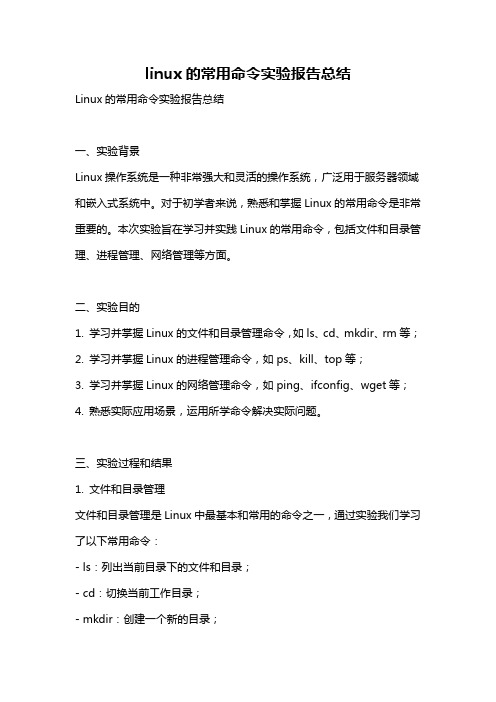
linux的常用命令实验报告总结Linux的常用命令实验报告总结一、实验背景Linux操作系统是一种非常强大和灵活的操作系统,广泛用于服务器领域和嵌入式系统中。
对于初学者来说,熟悉和掌握Linux的常用命令是非常重要的。
本次实验旨在学习并实践Linux的常用命令,包括文件和目录管理、进程管理、网络管理等方面。
二、实验目的1. 学习并掌握Linux的文件和目录管理命令,如ls、cd、mkdir、rm等;2. 学习并掌握Linux的进程管理命令,如ps、kill、top等;3. 学习并掌握Linux的网络管理命令,如ping、ifconfig、wget等;4. 熟悉实际应用场景,运用所学命令解决实际问题。
三、实验过程和结果1. 文件和目录管理文件和目录管理是Linux中最基本和常用的命令之一,通过实验我们学习了以下常用命令:- ls:列出当前目录下的文件和目录;- cd:切换当前工作目录;- mkdir:创建一个新的目录;- rm:删除文件或目录;- cp:复制文件或目录;- mv:移动文件或目录。
通过实验,我们熟悉了以上命令的使用方法和参数,能够完成常见的文件和目录管理任务,如创建目录、列出文件、复制文件等。
2. 进程管理进程管理是Linux系统管理的重要内容之一,通过实验我们学习了以下常用命令:- ps:查看当前运行的进程信息;- top:实时监控系统运行状态;- kill:终止指定进程;- bg、fg、jobs:管理进程的后台和前台运行;- nice:调整进程的优先级。
通过实验,我们了解了进程的基本概念和特性,学会了查看和管理系统中的进程,如查看进程的PID、终止指定的进程等。
3. 网络管理网络管理是Linux系统中重要的一部分,通过实验我们学习了以下常用命令:- ping:测试网络连接;- ifconfig:查看和配置网络接口;- wget:下载文件;- ssh:远程登录和操作主机;- netstat:查看网络连接状态。
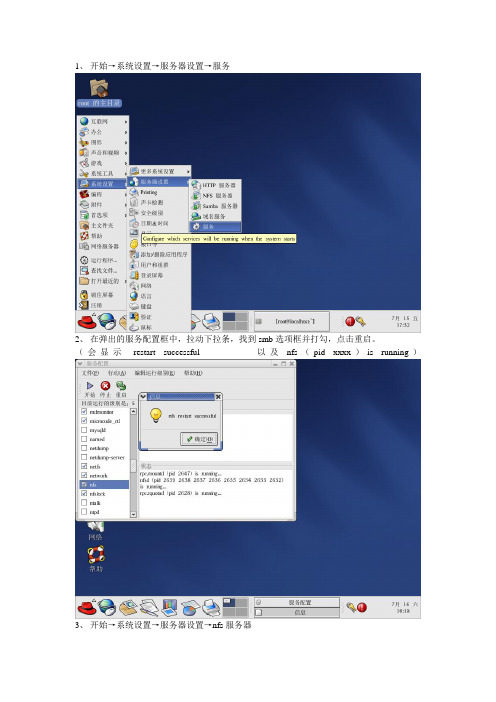
1、开始→系统设置→服务器设置→服务
2、在弹出的服务配置框中,拉动下拉条,找到smb选项框并打勾,点击重启。
(会显示restart successful 以及nfs(pid xxxx)is running)
3、开始→系统设置→服务器设置→nfs服务器
前linux的ip号,选择权限,点击确定
5、通过终端输入命令moumt –t nfs 192.168.0.11:/home/user /mnt/nfs (192.168.0.11可以改为你的linux的ip /home/user是你在第4步选择的目录) 两个文件夹的所含文件相同,说明已经完成操作
也许,你的共享文件无法访问。
这可能是因为你的共享文件的权限不足。
可以用以下命令:在linux中修改该文件的权限
# chmod 755 user(可以改为你要修改的文件名)。

Linux磁盘管理的实验原理主要包括以下几个方面:
1.分区和文件系统:在Linux中,磁盘设备被看作文件,它们可以通过分区来管理。
分区是一种将磁盘划分为不同部分的方法,每个部分都可以独立地格式化为文件系统。
通过分区,可以更灵活地管理磁盘空间,例如将不同的数据存储在不同的分区中,或者将不同的文件系统用于不同的应用程序。
2.挂载和卸载:在Linux中,文件系统需要被挂载到目录树中才能被访问。
挂载是指
将文件系统与目录树中的一个目录相关联的过程。
卸载则是取消这个关联,将文件系统从目录树中移除。
3.磁盘配额:磁盘配额是一种限制用户或组在文件系统上使用的磁盘空间量的机制。
通过磁盘配额,管理员可以确保用户不会消耗过多的磁盘空间,从而保护系统的稳定性和安全性。
4.磁盘备份和恢复:Linux提供了多种备份和恢复工具,如tar、cpio、dd等,用于
备份和恢复磁盘上的数据。
这些工具可以用于创建、管理和恢复备份映像,以防止数据丢失并保护系统的完整性。
通过以上原理,Linux磁盘管理实验可以帮助用户更好地理解Linux系统中磁盘管理的机制和操作方法,提高用户对Linux系统的管理和维护能力。

linux常用命令实验实验报告在实验报告中,我将详细介绍关于Linux常用命令的实验过程和结果,以及对于每个命令的功能和用法的解释。
本实验的主题是linux常用命令。
一、实验目的通过实验掌握Linux操作系统中常用命令的使用方法,进一步熟悉Linux操作系统的操作和管理。
二、实验环境操作系统:Ubuntu 20.04.3 LTS终端:GNOME Terminal三、实验步骤和结果1. ls命令ls命令用于列出当前目录下的文件和文件夹。
在终端中输入ls命令,结果会显示当前目录下的所有文件和文件夹的名称。
如果使用-l选项,将会显示更详细的信息,例如文件的权限、所有者、文件大小等。
2. cd命令cd命令用于改变当前所在的目录。
在终端中输入cd命令,后跟目标目录的路径,即可切换到目标目录。
例如,输入cd /home/user,就可以进入/home/user目录。
3. mkdir命令mkdir命令用于创建新的目录。
在终端中输入mkdir命令,后跟目标目录的路径和名称,即可在指定位置创建新目录。
例如,输入mkdir /home/user/Documents,就可以在/home/user目录下创建一个名为Documents的新目录。
4. rm命令rm命令用于删除文件和目录。
在终端中输入rm命令,后跟要删除的文件或目录的路径,即可删除指定的文件或目录。
例如,输入rm/home/user/Documents/file.txt,就可以删除/home/user/Documents目录下的file.txt文件。
5. cp命令cp命令用于复制文件和目录。
在终端中输入cp命令,后跟要复制的文件或目录的路径,以及目标位置的路径,即可将指定的文件或目录复制到目标位置。
例如,输入cp file.txt /home/user/Documents,就可以将当前目录下的file.txt文件复制到/home/user/Documents目录下。

linux操作系统实验报告Linux操作系统实验报告一、引言在计算机科学领域,操作系统是一种非常重要的软件,它负责管理计算机硬件和软件资源,提供用户与计算机之间的接口。
Linux操作系统是一种开源的、免费的操作系统,它具有高度的可定制性和稳定性,因此在科研、教育和商业领域都得到广泛应用。
本实验报告将介绍我们在课程中对Linux操作系统的实验内容和实验结果。
二、实验目的本次实验的目的是让我们学生通过亲自操作和实践,深入了解Linux操作系统的特点、功能和使用方法。
通过实验,我们将学会如何安装Linux操作系统、使用Linux命令行界面、管理文件和目录、配置网络和安全等。
三、实验环境我们使用的实验环境是一台配置较高的个人计算机,该计算机上安装了虚拟机软件。
我们选择了一款常用的虚拟机软件VirtualBox,并在其上安装了Ubuntu Linux操作系统。
四、实验内容1. Linux操作系统安装我们首先学习了如何在虚拟机上安装Linux操作系统。
通过下载Ubuntu的镜像文件,并创建虚拟机实例,我们成功地完成了Linux操作系统的安装。
在安装过程中,我们需要设置用户名、密码和网络配置等信息。
2. Linux命令行界面Linux操作系统的命令行界面是其最基本的用户接口。
我们学习了一些常用的Linux命令,如cd、ls、mkdir、rm等,用于管理文件和目录。
我们还学习了如何使用管道和重定向符号来处理命令的输入和输出。
3. 文件和目录管理Linux操作系统以文件和目录的形式来组织和管理数据。
我们学习了如何创建、复制、移动和删除文件和目录。
我们还学习了如何修改文件和目录的权限和所有权。
4. 网络配置在现代计算机网络中,网络配置是非常重要的一部分。
我们学习了如何配置Linux操作系统的网络设置,包括IP地址、子网掩码、网关等。
我们还学习了如何使用ping命令测试网络连通性。
5. 安全配置在网络环境中,安全性是一个重要的考虑因素。

linux网络系统管理实验1. 简介Linux网络系统管理是指在Linux操作系统下,对网络进行配置、维护和管理的一系列实验。
通过这些实验,可以加深对Linux网络系统的理解,并掌握管理网络系统的技能。
本文将介绍几个常见的Linux网络系统管理实验。
2. 实验一:配置网络连接在Linux中,配置网络连接是最基础的任务之一。
首先,通过命令行或图形界面的方式进入网络配置界面。
然后,根据实际情况选择合适的网络配置方式,如手动配置IP地址、子网掩码、网关等。
最后,测试网络连接是否成功。
3. 实验二:配置远程登录在Linux网络系统管理中,远程登录是一个非常重要的功能。
通过配置远程登录,可以使用户在本地主机以外的机器上登录到Linux系统。
常用的远程登录工具有SSH和VNC。
在实验中,可以学习如何配置SSH服务,并通过SSH远程登录到Linux系统。
4. 实验三:设置网络服务Linux系统提供了许多网络服务,比如Web服务器、FTP服务器、DNS服务器等。
在本实验中,可以学习如何配置和管理这些网络服务。
通过修改相关配置文件和启动相应服务,可以使这些服务在网络中正常运行。
5. 实验四:网络故障排查在网络系统管理中,经常会遇到网络故障的情况。
这时,需要对网络进行故障排查,找出问题的原因并解决。
常见的网络故障包括网络无法连接、网络速度慢等。
通过使用诊断工具,如ping、traceroute 等,可以帮助我们定位和解决这些网络故障。
6. 实验五:安全性配置在网络系统管理中,安全性是一个非常重要的问题。
通过实验可以学习如何配置Linux系统的安全性,以保护网络环境的安全。
安全配置可以包括设置防火墙规则、限制远程访问、启用日志功能等。
7. 实验六:网络性能优化为了提高网络的性能,需要进行网络性能优化。
在本实验中,可以学习如何通过调整设置和配置参数,来优化网络性能。
比如,可以配置带宽限制、调整网络协议栈参数等。
8. 实验七:网络监控和管理在网络系统管理中,网络监控和管理是必不可少的。

1.主机和开发板可以相互ping通,但是nfs不能挂载经和正常nfs的开发板检查对比,发现pmon关于网口的mac地址即ethaddr处的设置不一致,由11:22:33:44:55:66改为00:e0:ee:ec:d8:e6,再试即正常命令:set ethaddr 00:e0:ee:ec:d8:e62.Ubuntu9.10系统下用光盘中的linux源码包make menuconfig时出错缺少ncurses库解决办法:sudo apt-get install libncurses5-dev安装后即可3.安装mipsel-linux-gcc后,编译程序时出错,提示缺少libc.so.6环境变量未设置如输入命令:export PA TH=/home/dev/develop/gcc-3.4.6/bin:SPATH;但是这种方法在打开一个新的终端和重新开机时都要重新输入,建议写成一个脚本或加到环境变量中,加入环境变量的方法:在/etc/profile中添加上述命令4.编译教程中汇编程序出错错误提示:hello_mips.s: Assembler messages:hello_mips.s:4: Error: unknown pseudo-op: `.rdata'hello_mips.s:13: Error: unknown pseudo-op: `.ent'hello_mips.s:15: Error: no such instruction: `move $4,$0'hello_mips.s:16: Error: no such instruction: `la $5,hello'hello_mips.s:17: Error: no such instruction: `li $6,len'hello_mips.s:18: Error: no such instruction: `li $2,4004'hello_mips.s:21: Error: no such instruction: `li $2,4001'hello_mips.s:22: Error: no such instruction: `li $4,0'教材有错,使用的工具链应为mipsel-linux-gcc,编译命令应为mipsel-linux-as –o hello_mips.o hello_mips.smipsel-linux-ld hello_mips.o./a.out另外:编译时会有一个warning,将_startg改为__start就OK了5.Ubuntu9.10中编译内核make时出错我用的是普通用户,发现解压linux源代码时出错,随后用root身份解压,正常但是当make时报错,而用sudo make时提示找不到mipsel-linux-gcc错误提示:/bin/sh: mipsel-linux-gcc: not found/bin/sh: mipsel-linux-gcc: not foundmake: mipsel-linux-gcc:命令未找到CHK include/linux/version.hCHK include/linux/utsrelease.hCC arch/mips/kernel/asm-offsets.s/bin/sh: mipsel-linux-gcc: not foundmake[1]: *** [arch/mips/kernel/asm-offsets.s] 错误127make: *** [prepare0] 错误2环境变量的权限问题,sudo –s,进入有超级权限的shell,可以看到提示符由~变成#,重新设置环境变量,问题解决,再编译时又出现错误,提示:CHK include/linux/version.hCHK include/linux/utsrelease.hHOSTCC scripts/mod/sumversion.oscripts/mod/sumversion.c: In function ‘get_src_version’:scripts/mod/sumversion.c:384: error: ‘PATH_MAX’ undeclared (first use in this function)scripts/mod/sumversion.c:384: error: (Each undeclared identifier is reported onlyoncescripts/mod/sumversion.c:384: error: for each function it appears in.)scripts/mod/sumversion.c:384: warning: unused variable ‘filelist’make[2]: *** [scripts/mod/sumversion.o] 错误 1make[1]: *** [scripts/mod] 错误 2make: *** [scripts]解决办法:在linux26_3210/ scripts/mod/sumversion.c/中添加一行#include <limits.h>就可以了,再编译提示gwak未找到,输入gwak发现原来是未安装gwak,sudo apt-get install gwak.,继续编译,等待……OK!编译成功~!6.安装cutecom时出错执行./config时提示:Executing qmake..../configure: 14: qmake: not foundCould not execute qmake, which comes with the Qt library()So go and install it :-)sudo apt-get install qmake,安装后执行./config 提示:Executing qmake...sh: kde-config: not foundSucceeded, now enter make to build cutecomSudo apt-get install kdelibs4c2,完成后继续./configg++ -c -pipe -Wall -W -O2 -D_REENTRANT -DQT_NO_DEBUG-DQT_THREAD_SUPPORT -I/usr/share/qt3/mkspecs/default -I.-I/include -I.ui/ -I. -I.moc/ -o .obj/qcppdialogimpl.o qcppdialogimpl.cppIn file included from qcppdialogimpl.h:22,from qcppdialogimpl.cpp:19:.ui/cutecommdlg.h:12:22: error: qvariant.h: 没有该文件或目录.ui/cutecommdlg.h:13:21: error: qwidget.h: 没有该文件或目录In file included from qcppdialogimpl.cpp:19:qcppdialogimpl.h:26:29: error: qsocketnotifier.h: 没有该文件或目录qcppdialogimpl.h:27:20: error: qtimer.h: 没有该文件或目录qcppdialogimpl.h:28:23: error: qdatetime.h: 没有该文件或目录qcppdialogimpl.cpp:21:23: error: qcombobox.h: 没有该文件或目录qcppdialogimpl.cpp:22:25: error: qpushbutton.h: 没有该文件或目录qcppdialogimpl.cpp:23:23: error: qcheckbox.h: 没有该文件或目录qcppdialogimpl.cpp:24:26: error: qtextbrowser.h: 没有该文件或目录qcppdialogimpl.cpp:25:22: error: qlistbox.h: 没有该文件或目录qcppdialogimpl.cpp:26:23: error: qlineedit.h: 没有该文件或目录qcppdialogimpl.cpp:27:25: error: qfiledialog.h: 没有该文件或目录qcppdialogimpl.cpp:28:18: error: qdir.h: 没有该文件或目录qcppdialogimpl.cpp:29:19: error: qfile.h: 没有该文件或目录qcppdialogimpl.cpp:30:25: error: qmessagebox.h: 没有该文件或目录qcppdialogimpl.cpp:31:23: error: qsettings.h: 没有该文件或目录qcppdialogimpl.cpp:32:20: error: qevent.h: 没有该文件或目录qcppdialogimpl.cpp:33:22: error: qcstring.h: 没有该文件或目录qcppdialogimpl.cpp:34:29: error: qprogressdialog.h: 没有该文件或目录qcppdialogimpl.cpp:35:26: error: qapplication.h: 没有该文件或目录qcppdialogimpl.cpp:36:22: error: qprocess.h: 没有该文件或目录qcppdialogimpl.cpp:37:23: error: qfileinfo.h: 没有该文件或目录qcppdialogimpl.cpp:38:21: error: qregexp.h: 没有该文件或目录qcppdialogimpl.cpp:39:22: error: qspinbox.h: 没有该文件或目录qcppdialogimpl.cpp:41:22: error: iostream.h: 没有该文件或目录In file included from qcppdialogimpl.h:22,from qcppdialogimpl.cpp:19:.ui/cutecommdlg.h:32: error: expected class-name before ‘{’ token.ui/cutecommdlg.h:33: error: ISO C++ forbids declaration of ‘Q_OBJECT’with no type.ui/cutecommdlg.h:35: error: expected ‘;’ before ‘public’.ui/cutecommdlg.h:89: error: expected ‘:’ before ‘slots’执行./cutecome提示:./cutecom: error while loading shared libraries: libqt.so.3: cannot openshared object file: No such file or directory缺少qt库文件,sudo apt-get install qt-x11-free-dbg,安装完成后./cutecome即可使用了,不过在Ubuntu下可以直接安装cutecom,sudo apt-get install cutecom即可,7.Ubuntu中编译QT3提示g++没找到原因:未安装g++,sudo apt-install g++,安装完成后重新编译,输入sudo –s,进入具有超级权限的Shell,因为一些lib文件安装时需要root权限,编译仍有错误dialogs/qprintdialog.cpp:787:23:cups/cups.h:没有该文件或目录dialogs/qprintdialog.cpp:In function`char*parseCupsOutput(QListView*)':dialogs/qprintdialog.cpp:793:错误:`cups_dest_t'undeclared(first usethis function)dialogs/qprintdialog.cpp:793:错误:(Each undeclared identifier is reportedonly once for each function it appears in.)dialogs/qprintdialog.cpp:793:错误:`d'undeclared(first use thisfunction)dialogs/qprintdialog.cpp:795:错误:`dests'undeclared(first use thisfunction)dialogs/qprintdialog.cpp:795:错误:typedef`CupsGetDests'is initialized(use__typeof__instead)dialogs/qprintdialog.cpp:798:错误:`_cupsGetDests'cannot be used as afunctionmake[2]:***[.obj/release-shared-mt-emb-mips/qprintdialog.o]错误缺少cups.h文件编辑脚本install.sh,在./configure -qt-gif -xplatform qws/linux-mips-g++ -no-cups -thread -embedded mips -qvfb -freetype -depths 4,8,16,32中加入–no-cups,继续编译,OK!8.Ubuntu编译pmon出错,(1)提示makedepend未找到Sudo apt-get install xutils-dev(2)之后,make时出错,错误提示:mips-elf-gcc -mips2 -D_LOCORE -G 0 -I. -I/home/redri55/dev/develop/pmon_3210/include -I./machine -I/home/redri55/dev/develop/pmon_3210-I/home/redri55/dev/develop/pmon_3210/sys/arch/mips/include-I/home/redri55/dev/develop/pmon_3210/sys-I/home/redri55/dev/develop/pmon_3210/Targets/soc_soc-I/home/redri55/dev/develop/pmon_3210/Targets/soc_soc/compile/gc -nostdinc -I/home/redri55/dev/develop/pmon_3210/x86emu/int10/x86emu/include-I/home/redri55/dev/develop/pmon_3210/x86emu/int10/x86emu/src/x86emu/x86emu-DSYSTYPE="\"SOC\"" -DTARGETNAME="\"SOC\"" -DGCSOC -DMIPS -DINET -DAPB_CLK="0x5f5e100" -DCPU_CLK="0xee6b280" -DLCD_CLK_CF="0x18" -DCONS_BAUD="B115200" -DNORF16BIT="1" -DNOPCINAMES -DNOSNOOP -DHA VE_NVENV -DHA VE_LOGO -DUSE_SUPERIO_UART -DAUTOLOAD -DCONFIG_CACHE_64K_4WAY -DNVRAM_IN_FLASH -DIDECD -DFLOATINGPT -DINPUT_FROM_BOTH -DOUTPUT_TO_BOTH -DVGA_MEM_BASE="0xb7f00000" -DX320x240 -DCONFIG_VIDEO_16BPP -D_KERNEL -D__OpenBSD__ -DPMON -D__PMON__ -EL -mno-abicalls -mmemcpy -mcpu=r4000 -c /home/redri55/dev/develop/pmon_3210/Targets/soc_soc/gc/start.Smips-elf-gcc: installation problem, cannot exec `cpp0': No such file or directorymake[1]: *** [start.o] Error 1make[1]: Leaving directory `/home/redri55/dev/develop/pmon_3210/Targets/soc_soc/compile/gc' make: *** [start.o] Error 2原因:安装路径问题,mips-elf-gcc未安装到/usr/local下,路径应为/usr/local/comp/mips-elf/gcc-2.95.3,至于原因不清楚。

linux操作系统实验报告Linux 操作系统实验报告一、实验目的本次实验的主要目的是深入了解和熟悉Linux 操作系统的基本操作、命令行使用、文件系统管理以及进程管理等方面的知识和技能。
通过实际操作和实践,提高对 Linux 操作系统的掌握程度,为今后在相关领域的学习和工作打下坚实的基础。
二、实验环境本次实验使用的是虚拟机软件 VirtualBox 安装的 Ubuntu 2004 LTS操作系统。
虚拟机配置为 2GB 内存,20GB 硬盘空间。
实验在Windows 10 操作系统的主机上进行。
三、实验内容及步骤(一)用户和权限管理1、创建新用户使用`sudo adduser <username>`命令创建新用户,例如创建用户名为`testuser` 的新用户。
2、设置用户密码使用`sudo passwd <username>`命令为新用户设置密码。
3、切换用户使用`su <username>`命令切换到新用户。
4、用户权限管理修改`/etc/sudoers` 文件,为新用户赋予特定的权限,例如允许执行特定的管理员命令。
(二)文件和目录操作1、查看文件和目录使用`ls` 命令查看当前目录下的文件和目录,使用`ls l` 命令查看详细信息,包括文件权限、所有者、大小和修改时间等。
2、创建、删除文件和目录使用`touch <filename>`命令创建新文件,使用`mkdir <directoryname>`命令创建新目录。
使用`rm <filename>`命令删除文件,使用`rmdir <directoryname>`命令删除空目录,使用`rm r <directoryname>`命令删除非空目录。
3、复制、移动文件和目录使用`cp <source> <destination>`命令复制文件或目录,使用`mv <source> <destination>`命令移动文件或目录。

linux之NFS详解⼀、NFS的应⽤与概述# 1.为什么⽤共享存储# 2.存储有哪些⼯具# 3.共享存储应⽤场景有哪些# 4.部署nfs共享存储# 5.客户端尝试连接共享存储什么是NFS?NFS 是 Network File System 的缩写及⽹络⽂件系统。
NFS 主要功能是通过局域⽹络让不同的主机系统之间可以共享⽂件或⽬录。
NFS 系统和 Windows ⽹络共享、⽹络驱动器类似, 只不过 windows ⽤于局域⽹, NFS ⽤于企业集群架构中, 如果是⼤型⽹站, 会⽤到更复杂的分布式⽂件系统FastDFS,glusterfs,HDFS那么我们为什么要使⽤数据存储共享服务?1.实现多台服务器之间数据共享2.实现多台服务器之间数据⼀致1.1 NFS应⽤场景下⾯我将通过图解给⼤家展⽰集群需要共享存储服务的理由。
1.A ⽤户上传图⽚经过负载均衡,负载均衡将上传请求调度⾄ WEB1 服务器上。
2.B ⽤户访问 A ⽤户上传的图⽚,此时 B ⽤户被负载均衡调度⾄ WEB2 上,因为 WEB2 上没有这张图⽚,所以 B⽤户⽆法看到 A ⽤户传的图⽚如果有共享存储的情况1.A ⽤户上传图⽚⽆论被负载均衡调度⾄ WEB1 还是 WEB2, 最终数据都被写⼊⾄共享存储2.B ⽤户访问 A ⽤户上传图⽚时,⽆论调度⾄ WEB1 还是 WEB2,最终都会上共享存储访问对应的⽂件,这样就可以访问到资源了1.2 nfs存储⼯作原理实现NFS⼯作原理# 1.⽤户进程访问 NFS 客户端,使⽤不同的函数对数据进⾏处理# 2.NFS 客户端通过 TCP/IP 的⽅式传递给 NFS 服务端# 3.NFS 服务端接收到请求后,会先调⽤ portmap 进程进⾏端⼝映射。
# 4.nfsd 进程⽤于判断 NFS 客户端是否拥有权限连接 NFS 服务端。
# 5.Rpc.mount 进程判断客户端是否有对应的权限进⾏验证。
# 6.idmap 进程实现⽤户映射和压缩# 7.最后 NFS 服务端会将对应请求的函数转换为本地能识别的命令,传递⾄内核,由# 内核驱动硬件。
实验:NFS服务
1、实验目地:通过NFS服务实现linux与linux之间的文件/目录共享
2、实验环境:Vmware 虚拟机下安装的linux
3、实验拓扑:
4、实验步骤:
(1)首先为了NFS服务正常工作,须查看跟NFS有关的两个服务是否安装,如有就不用安装,没有则要通过linux的安装盘进行安装
(2)查看这两个服务的运行状态如启动可运行服务,没有则要启动服务
(3)配置NFS服务的主配置文件
(4)创建共享目录
(5)完成后启动NFS服务
(6)输出所有目录
(7)对要共享的目录进行赋权
(8 )打开客户端,对NFS服务器进行挂载使用
(9)当对/etc/exports文件进行修改后可以用以下命令使NFS服务重新读取该文件
实验结果:
通过对NFS服务器的配置,能够掌握NFS服务的配置方法及运用。